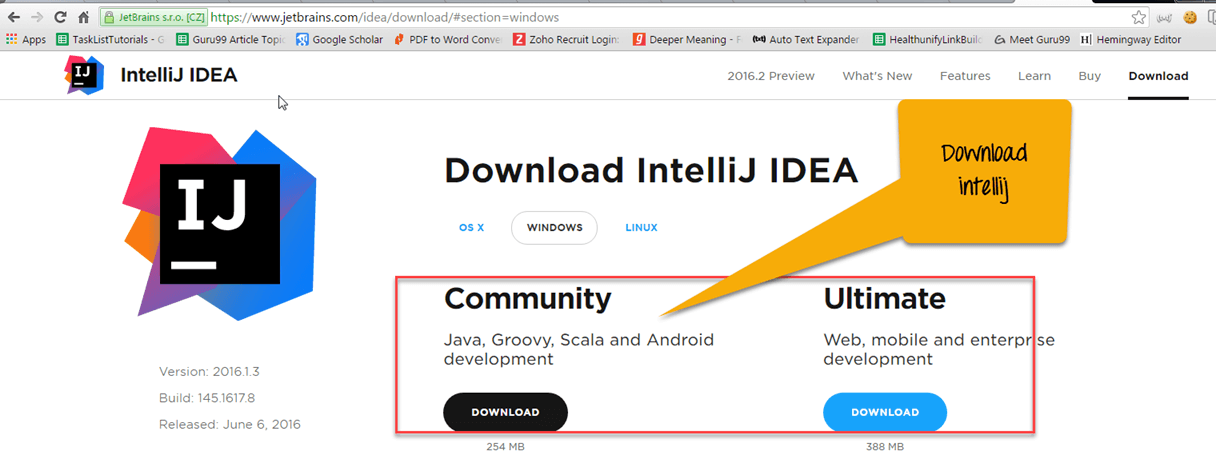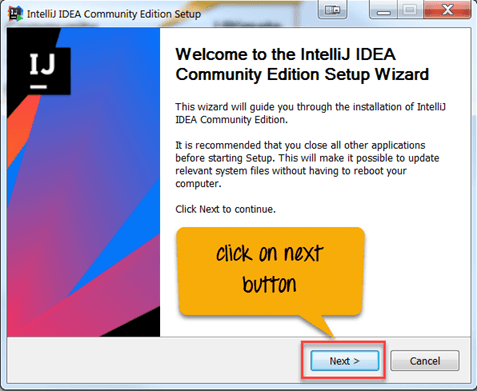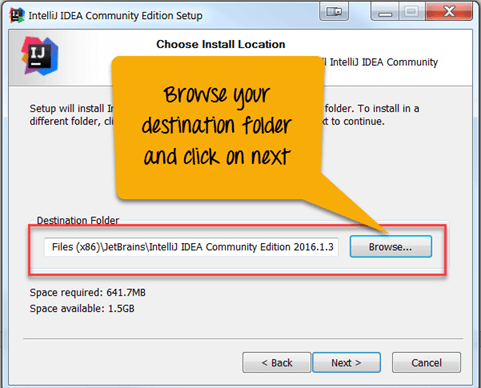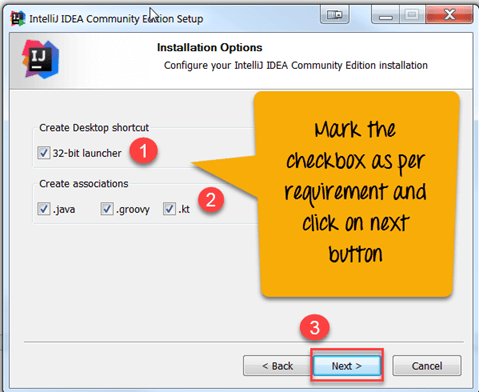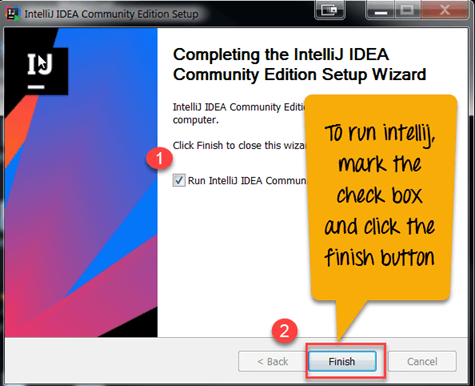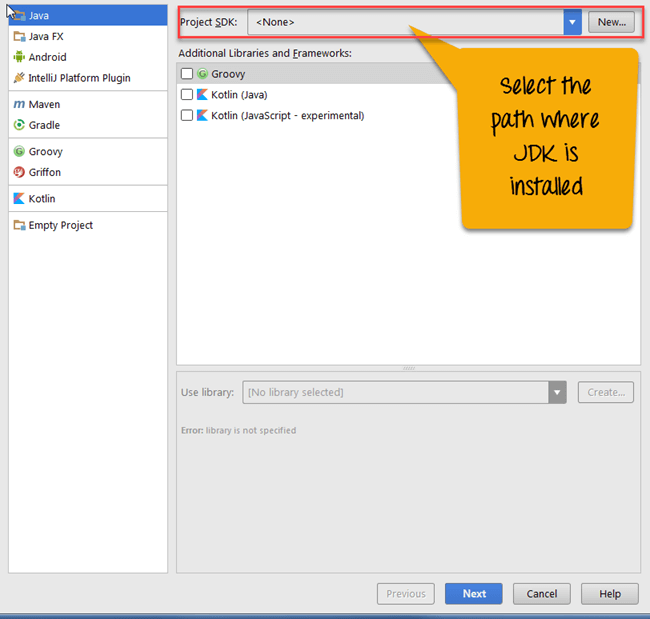IntelliJ:n asetukset Selenium web-ajuri
Mikä on IntelliJ?
IntelliJ IDEA on Java Integrated Development Environment (IDE). Sitä käytetään ohjelmistokehitykseen. Sen on kehittänyt JetBrains. Se kuuluu apache2:n lisensoidun 'community edition' sekä 'omistetun kaupallisen version' piiriin. Se on hienoin saatavilla oleva Java IDE:t. Se tarjoaa toimintoja, kuten edistyneen koodinavigoinnin ja koodin uudelleenmuodostusominaisuudet.
Edellytykset IntelliJ:n asentamiseen Selenium Web-ohjain
Sitä varten meillä on oltava seuraavat esivaatimukset.
- Intellij
- Mikä tahansa verkkoselain (mieluiten Mozilla Firefox)
- JDK (Java Kehityspaketti)
- Selenium .jar-tiedostot
Tarvittavat jar-tiedostot voi ladata osoitteesta Selenium. Org virallinen sivusto. Lataamisen jälkeen tiedosto purkaa .jar-tiedostot haluttuun hakemistoon.
Kuinka ladata ja asentaa IntelliJ
Vaihe 1) Voit ladata Intellij vieraile jetbrains-sivustolla. Tässä olemme valinneet "Yhteisö"-version. Voit valita "lopullisen" version mobiili-, verkko- ja yrityskehitykseen.
Vaihe 2) Kun aloitat lataamisen, näet tämänkaltaisen viestin.
Vaihe 3) Seuraavassa vaiheessa ponnahdusikkuna avautuu. Napsauta "Suorita" -painiketta.
Vaihe 4) Napsauta tässä vaiheessa ohjatun asennustoiminnon "seuraava"-painiketta.
Vaihe 5) Toinen ponnahdusikkuna avautuu. Selaa kohdekansiota ja napsauta 'seuraava'-painiketta.
Vaihe 6) Tässä vaiheessa
- Valitse valintaruutu – 32-bittinen käynnistysohjelma
- Valitse kielen valintaruutu tarpeidesi mukaan
- Napsauta 'seuraava'-painiketta
Vaihe 7) Napsauta seuraavassa vaiheessa "Asenna" -painiketta.
Näet, että IntelliJ-asennusprosessi on käynnissä.
Vaihe 8) Tässä vaiheessa
- Suorita IntelliJ valitsemalla valintaruutu ja
- Napsauta Valmis-painiketta
Vaihe 9) Jos sinulla on jo vanhempi IntelliJ-versio asennettuna järjestelmääsi. Voit tuoda asetuksen vanhemmasta versiosta uudempaan versioon. Koska meillä ei ole aiempaa versiota asennettuna. Valitsemme toisen vaihtoehdon.
Vaihe 10) Kun napsautat 'ok'-painiketta edellisessä vaiheessa, se pyytää Jetbrainin tietosuojakäytäntöä. Napsauta Hyväksy-painiketta.
Vaihe 11) Tässä vaiheessa voit määrittää laajennuksen asetukset.
Vaihe 12) Valitse seuraavassa vaiheessa vaihtoehto tarpeen mukaan. Näet vaihtoehtoja, kuten uuden projektin luominen, projektin tuonti, avaaminen jne.
Vaihe 13) Tässä vaiheessa
- Valitse "Projekti" ja "tiedosto" kirjastosta ja
- Napsauta 'OK'-painiketta
Vaihe 14) Tässä vaiheessa edellisessä vaiheessa valitsemamme tiedosto tulee näkyviin projektihakemistoon.
Määritä IntelliJ tukeen Selenium
Tukea Selenium, sinun on määritettävä IntelliJ. Noudata sitä varten seuraavia vaiheita.
Vaihe 1) Käynnistä IntelliJ IDE ja luo uusi projekti. Valitse tiedosto -> Uusi -> projekti
Vaihe 2) Edellisessä vaiheessa, kun napsautat -> Seuraava. Uusi näyttö avautuu. Anna projektin nimi tässä näytössä. Meidän tapauksessamme olemme antaneet nimen Selenium_Guru99. Napsauta sitten -> Suorittaa loppuun. Projektisi on luotu IntelliJ:ssä.
Vaihe 3) Nyt sinun on lisättävä Selenium.jar-tiedostot intelliJ:hen ulkoisiksi kirjastoiksi.
Napsauta tätä varten siirry kohtaan Tiedosto -> Projektin rakenne -> etsi projektiasetusvälilehdeltä Moduulit -> riippuvuudet -> Napsauta '+' -merkkiä -> Valitse JAR:ille tai hakemistoille.
Vaihe 4) Valitse kaikki seleeni .jar -tiedostot hakemistosta ja alihakemistosta /lib, josta olet purkanut latauksen jälkeen.
Nyt olet onnistuneesti lisännyt .jar-tiedostot intelliJ:hen. Jos näet projektisi rakenteen, huomaat, että projektisi /src-hakemisto on tyhjä.
Vaihe 5) Napsauta hiiren kakkospainikkeella /src-hakemistoa -> Uusi -> Java Luokka. Projektisi rakenne näyttää alla olevan kuvan mukaiselta.
Intellij Selenium esimerkki
Käytämme sivustoa https://demo.guru99.com/
Tässä testiskenaariossa
- Käynnistämme URL-osoitteen
- Anna virheellinen sähköpostiosoite
- Napsauta Lähetä-painiketta
- Tulos on alla olevan kuvan mukainen - "Sähköpostitunnus ei kelpaa"
Yllä olevasta tuloksesta näet sen
- Kun suoritamme koodin, Firefox esimerkki on auki.
- Kooditasolla olemme toimittaneet sähköpostin webelementille. Mikä on syöttökenttä (abc.gmail.com).
- Kun Selenium Webdriver napsauttaa 'Lähetä'-painiketta, guru99-sivusto vahvistaa sähköpostitunnuksen.
- Kuten sanoimme, rekisteröimättömässä sähköpostissa näkyy viesti "Sähköpostitunnus ei ole kelvollinen".
Seuraava on Jaava koodi testille1.
import org.openqa.selenium.By;
import org.openqa.selenium.WebElement;
import org.openqa.selenium.firefox.FirefoxDriver;
public class TestSelenium {
public static void main(String[] args){
FirefoxDriver driver=new FirefoxDriver();
driver.get("https://demo.guru99.com/");
WebElement element=driver.findElement(By.xpath("//input[@name='emailid']"));
element.sendKeys("abc@gmail.com");
WebElement button=driver.findElement(By.xpath("//input[@name='btnLogin']"));
button.click();
}
}
IntelliJ:n käytön edut
- Se luo nopeasti getter- ja setter-menetelmiä objektin määritteille.
- Yksinkertaisilla näppäinpainalluksilla voit kääriä lausunnon try-catch- tai if-else-lohkoon.
- IDE tarjoaa sisäänrakennettuja pakkaustyökaluja, kuten grale, SBT, grunt, bower jne.
- Tietokanta, kuten SQL, ORACLE, PostgreSQL, Microsoft SQL Palvelimeen pääsee suoraan IDE:stä.
- Se tukee eri kieliä, kuten Java, Javascript, Clojure jne.
- Sitä tuetaan erilaisilla käyttöjärjestelmillä, kuten Windows, Linux jne. Se voidaan ladata JetBrainsin viralliselta verkkosivustolta.
Yhteenveto
- IntelliJ IDEA on Java Integrated Development Environment (IDE).
- Siinä on edistyneet koodinavigointi- ja koodin uudelleenmuodostusominaisuudet.
- IntelliJ:n käytön etu on
- Luo nopeasti getter- ja setter-menetelmiä
- Yksinkertaisilla näppäimen painalluksilla voit kääriä lausunnon try-catch- tai jos-else-lohkoon
- Se tukee eri kieliä, kuten Java, JavaKäsikirjoitus , Clojure jne.
- Se tukee erilaisia käyttöjärjestelmiä, kuten Windows, Linux jne.In
- Sen mukana tulee sisäänrakennetut lisäosat ja pakkaustyökalut
- Käytä yhdessä Selenium, sinun on määritettävä IntelliJ